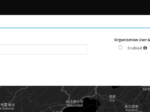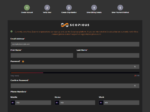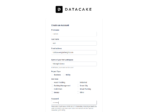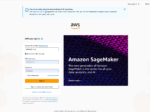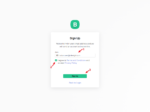- Home
- LoRaWANネットワークサーバー
- TagoIOプラットフォームとMilesightゲートウェイの統合
TagoIOプラットフォームとMilesightゲートウェイの統合
1-HTTP による統合
説明
TagoIO は、IoT ソリューションの迅速な導入と管理のために設計された、エンドツーエンドのモノのインターネット (IoT) クラウドプラットフォームです。デバイスの接続、データ収集、視覚化、ユーザーアクセス管理など、プロセス全体をサポートしています。このプラットフォームの主要な機能の一つは、「ローコード」開発アプローチです。ドラッグアンドドロップ方式のダッシュボードとカスタマイズ可能なスクリプトを組み合わせることで、技術者だけでなく非技術者も迅速にIoTアプリケーションを構築できます。
このドキュメントでは、UG65ゲートウェイをTagoIOプラットフォームに接続し、ゲートウェイに接続されたセンサーからリアルタイムデータをTagoIOプラットフォーム上で表示する方法について説明します。この例で使用するセンサーはAM319デバイスです。
注:AM319デバイスはデモ目的のみで使用されており、他のセンサーがサポートされていないことを意味するものではありません。読者は、実際の状況に応じてこのドキュメントの手順を参照してください。
要件
- ゲートウェイモデル:UG65(UG56、UG67もサポートされています)
- センサーモデル:AM319
- ゲートウェイ:インターネットに既に接続されている必要があります。
設定
ステップ1:アカウントの登録
IoT Cloud Platform | TagoIO にアクセスし、「Get Started. It’s FREE」ボタンをクリックします:
ポップアップ画面の指示に従って情報を入力します:
Server Region では、「United States East 1」を選択します。
登録後、登録したメールアドレスに送信されたアクティベーションリンクをクリックしてアカウントを有効化します。
ステップ 2:初回ログイン
Admin にアクセスし、認証情報を入力して、手順に従ってプロファイルを作成します:
完了すると、「Milesight」という名前の個人プロフィールが作成されます。
「Resources」では、現在のアカウントプランのリソース制限を確認できます。
プロジェクトの要件に合わせて、必要に応じてプランをアップグレードできます。
ステップ 3:デバイスの作成
Admin にアクセスし、「Milesight」プロフィールで、
以下の手順に従ってください。
検索バーに「https」と入力します。
表示に従って進め、このデバイスのtokenをコピーしてください。後で必要になります:
tokenは通常、以下の形式です。
2040aa18-b7a9-4179-94cf-a12ca6c6bed4注意:
- このデモで使用されているtokenは、参考用です。
- このトークンは、第三者に絶対に開示しないでください。開示すると、アカウントのセキュリティが危険にさらされるおそれがあります。
これで、デバイスの作成は完了です。
次に、ゲートウェイとセンサーを設定します。
ステップ 4: ゲートウェイの設定
a) 組み込みネットワークサーバーを有効にする
まず、ゲートウェイ管理インターフェースにログインし(Milesight ゲートウェイの Web GUI へのログイン方法を参照)、以下の手順に従ってください。(すでに有効になっている場合は、この手順をスキップしてください)。
図のように、Embedded NS がEnabled およびConnected になっている場合は、正常に有効化されています。
b) センサーを追加
詳細な手順については、「LoRaWAN ノードを Milesight ゲートウェイに接続する方法」を参照してください。完了すると、次のように表示されます。
c) デコードスクリプトを作成
デフォルトでは、ゲートウェイからデコードされたデータは TagoIO によって認識されないため、デコードスクリプトを変更する必要があります。以下の手順に従ってください(Milesight ゲートウェイでペイロードコーデックを使用する方法に基づく)。
Decode() 関数を以下のコードに置き換えてください。
function Decode(fPort, bytes) {
var output = [];
var input = milesight(bytes);
for (var key in input) {
if (input.hasOwnProperty(key)) {
output.push({
variable: key,
value: input[key]
});
}
}
return output;
}最終結果は次のようになります。
“Save” をクリックして保存します。
次に、以下に示すように、デバイスをデコードスクリプトにリンクします。
結果は次のようになります:
d) データ出力の確認
設定後、センサーデータが正しくパースされているか、以下の通り確認してください:
JSON 出力が期待される形式と一致しているか確認してください。
空または別の形式の場合、前の手順が誤って設定されている可能性がありますので、再度ご確認ください:
e) HTTP パラメーターの設定
このセクションについては、「Milesight LoRaWAN ゲートウェイを HTTP(s) サーバーに接続する方法」を参照してください。
設定が完了すると、設定画面は次のようになります。
注
- アップリンクデータ URL は https://api.tago.io/data である必要があります。間違って入力しないでください。
- 認証 の値は、手順 3 で取得したトークンです。
これで、ゲートウェイとセンサーの設定は完了です。次に、TagoIO プラットフォームに戻り、デバイスからのデータ報告を確認します。
ステップ 5:デバイスデータの確認
以下の手順に従ってください。
しばらく待つと、以下の情報が表示されます。
これは、TagoIO プラットフォームがデータを正常に受信したことを示しています。
ステップ 6:サンプルダッシュボードの作成
-以上–
関連記事
LoRaWANネットワークサーバー
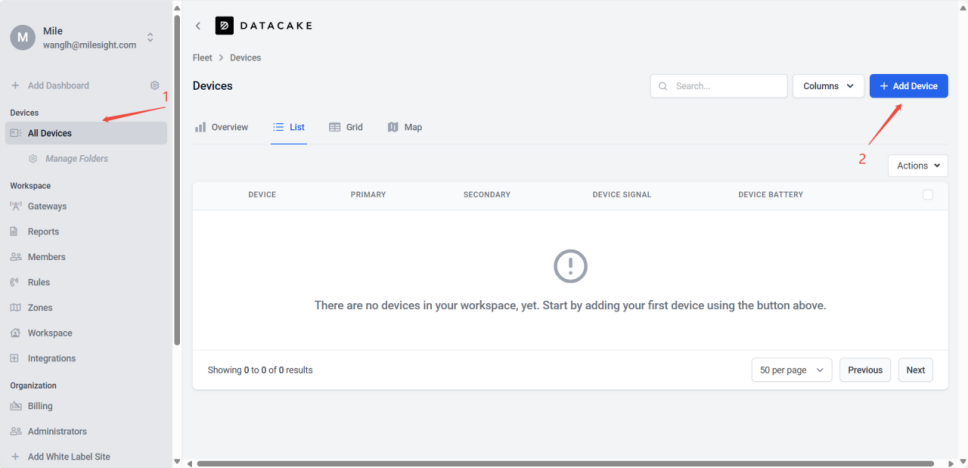 Datacake Platform-Milesight LoRaWANセンサー統合(テンプレート不要)テンプレートのないMilesightデバイスをDatacakeに追加する方法、およびそれらのデータを解析・表示する方法について説明します
Datacake Platform-Milesight LoRaWANセンサー統合(テンプレート不要)テンプレートのないMilesightデバイスをDatacakeに追加する方法、およびそれらのデータを解析・表示する方法について説明します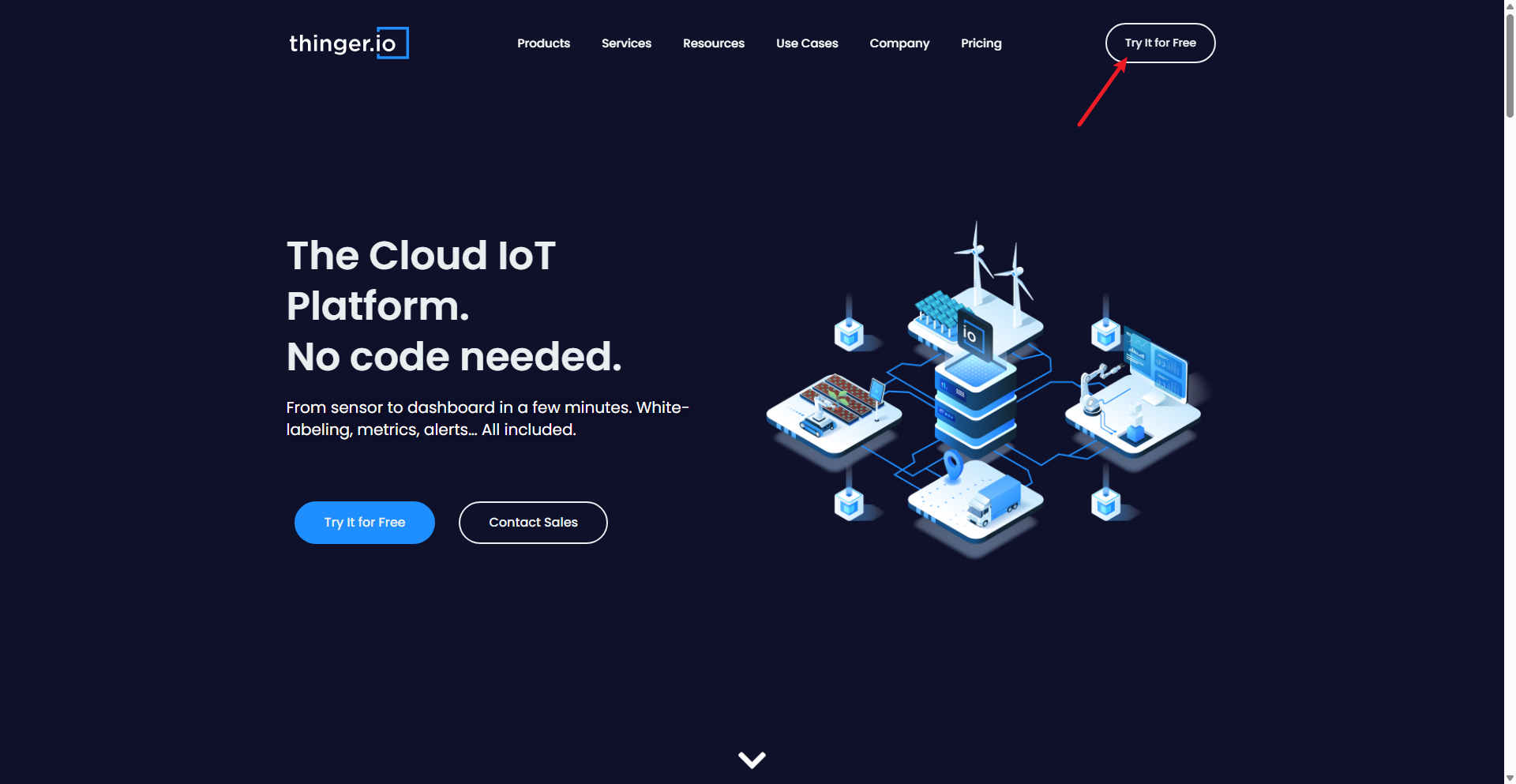 Thinger.ioプラットフォームとMilesightゲートウェイの統合UG65ゲートウェイをThinger.ioプラットフォームに接続し、LoRaWANデバイスを例として使用する完全なガイドとデモンストレーションを提供します
Thinger.ioプラットフォームとMilesightゲートウェイの統合UG65ゲートウェイをThinger.ioプラットフォームに接続し、LoRaWANデバイスを例として使用する完全なガイドとデモンストレーションを提供します ThingsBoardプラットフォームとMilesightの統合TTIによるThingsBoardプラットフォームとMilesightの統合 HTTP統合によるTh […]
ThingsBoardプラットフォームとMilesightの統合TTIによるThingsBoardプラットフォームとMilesightの統合 HTTP統合によるTh […]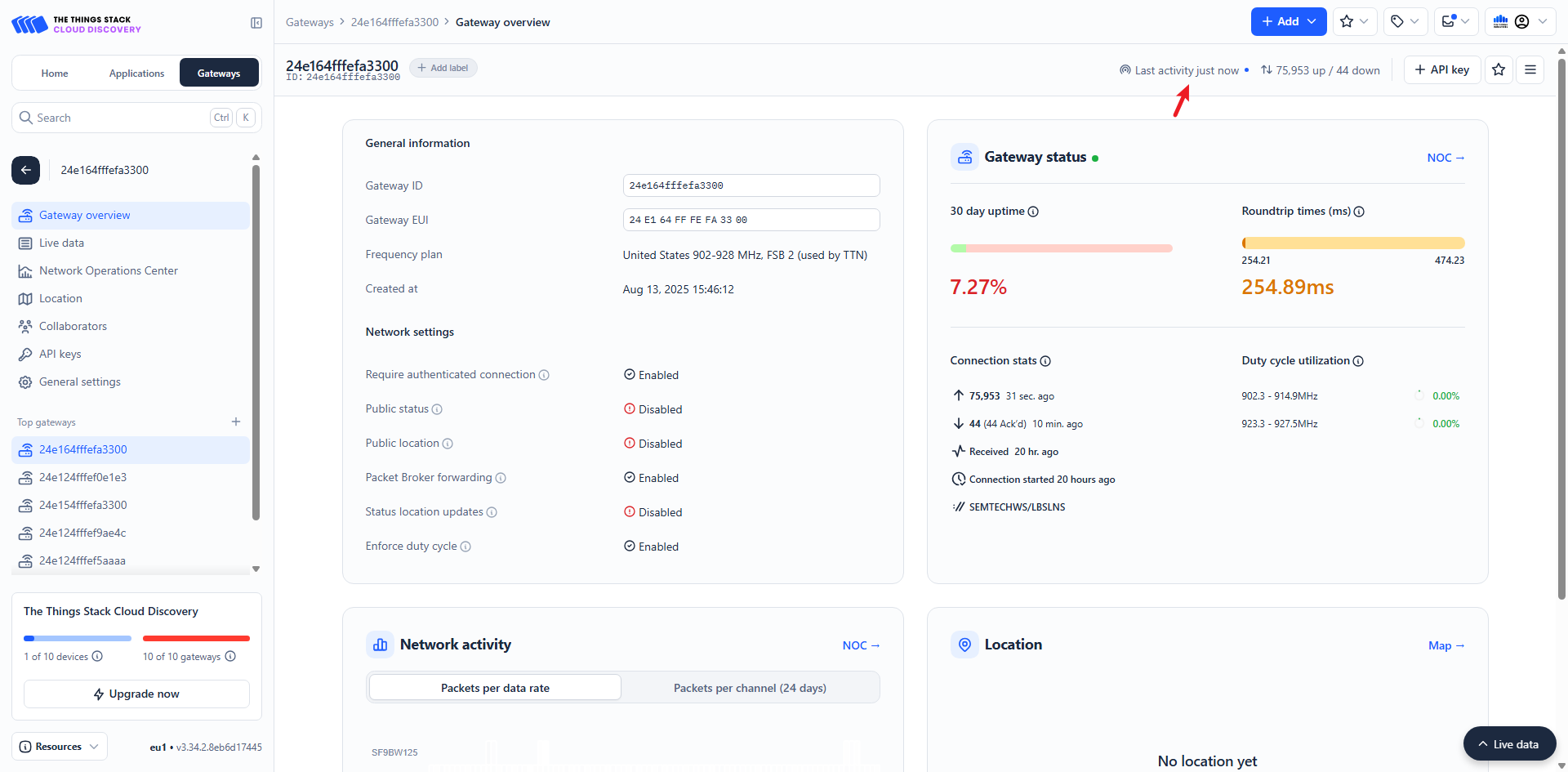 Akenza プラットフォームとMilesight 統合Akenzaのクラウドソリューションは、ユーザーが異なる種類のセンサーとネットワークプロトコルを迅速に統合できるようにします
Akenza プラットフォームとMilesight 統合Akenzaのクラウドソリューションは、ユーザーが異なる種類のセンサーとネットワークプロトコルを迅速に統合できるようにします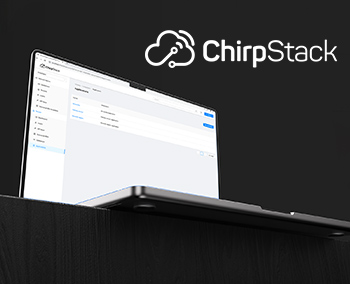 ChirpstackプラットフォームとMilesightゲートウェイの統合ChirpStackとMilesightゲートウェイの統合 ChirpStack V3の統合 Chi […]
ChirpstackプラットフォームとMilesightゲートウェイの統合ChirpStackとMilesightゲートウェイの統合 ChirpStack V3の統合 Chi […]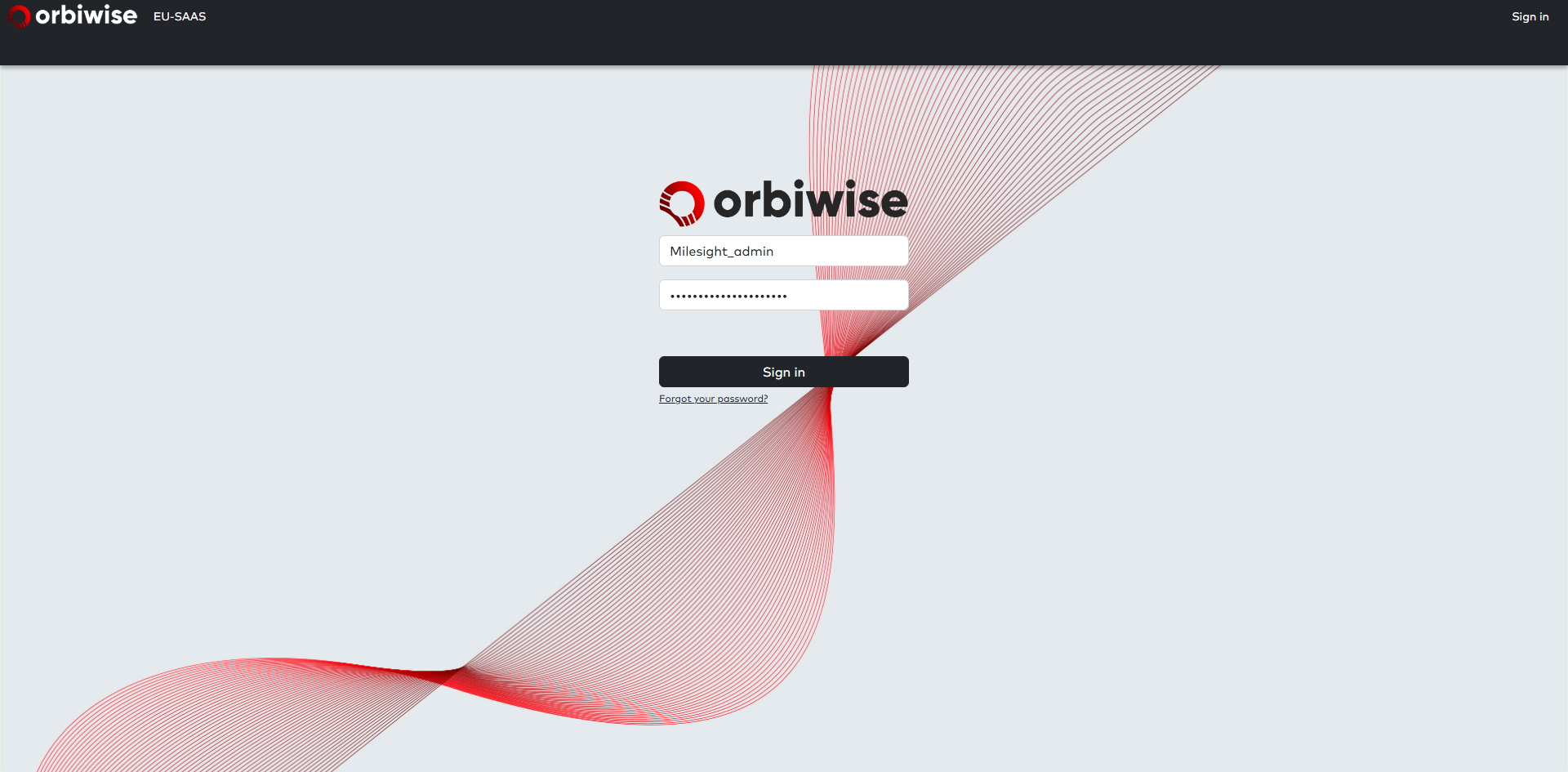 OrbiwiseプラットフォームとMilesightゲートウェイの統合UG63ゲートウェイとUG65をOrbiWiseプラットフォームに接続し、プラットフォーム上でゲートウェイからリアルタイムのセンサーデータを表示する方法について説明します
OrbiwiseプラットフォームとMilesightゲートウェイの統合UG63ゲートウェイとUG65をOrbiWiseプラットフォームに接続し、プラットフォーム上でゲートウェイからリアルタイムのセンサーデータを表示する方法について説明します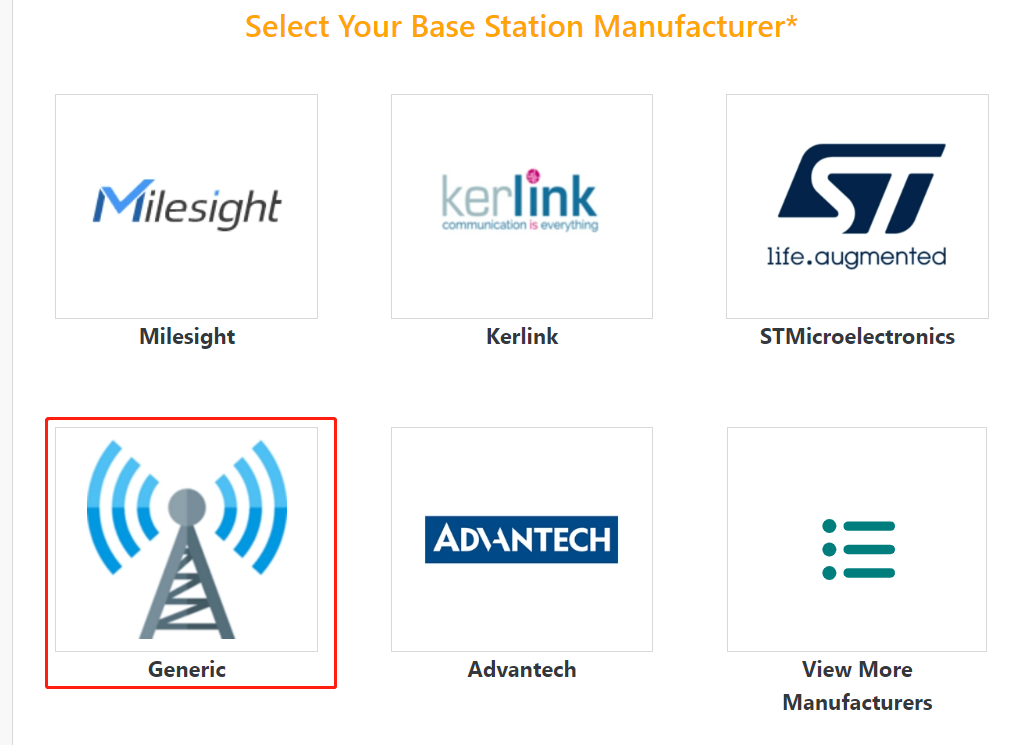 ActilityプラットフォームとMilesightゲートウェイの統合LRRソフトウェアによるMilesight GatewayとActility ThingParkの統 […]
ActilityプラットフォームとMilesightゲートウェイの統合LRRソフトウェアによるMilesight GatewayとActility ThingParkの統 […]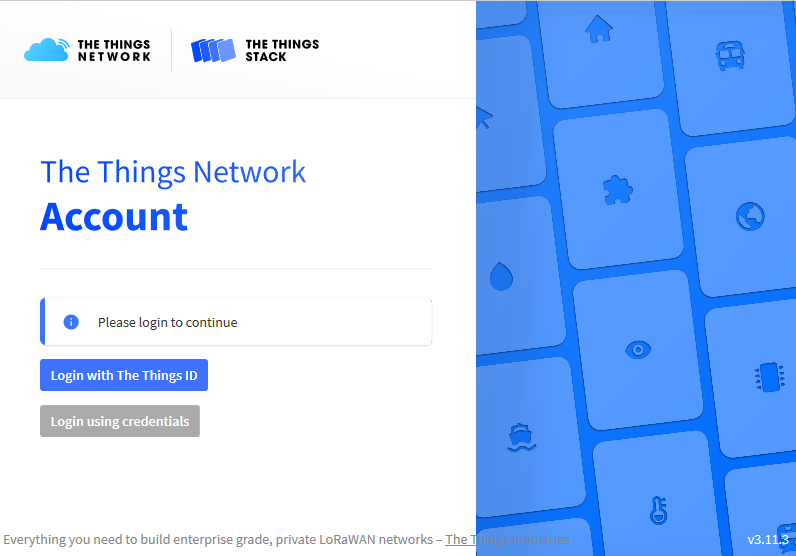 Things Industry PlatformとMilesight Gatewayの統合Milesight Gateway -ベーシック・ステーションを介したThe Things Stac […]
Things Industry PlatformとMilesight Gatewayの統合Milesight Gateway -ベーシック・ステーションを介したThe Things Stac […]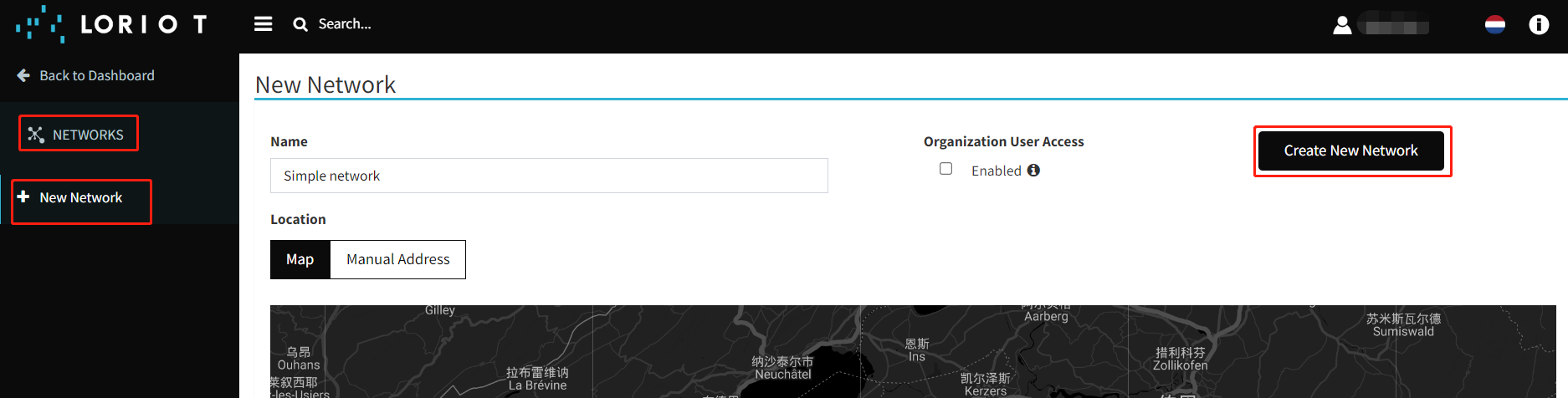 LoriotプラットフォームとMilesightゲートウェイの統合Loriot-Milesight ゲートウェイの統合 Loriot 統合
LoriotプラットフォームとMilesightゲートウェイの統合Loriot-Milesight ゲートウェイの統合 Loriot 統合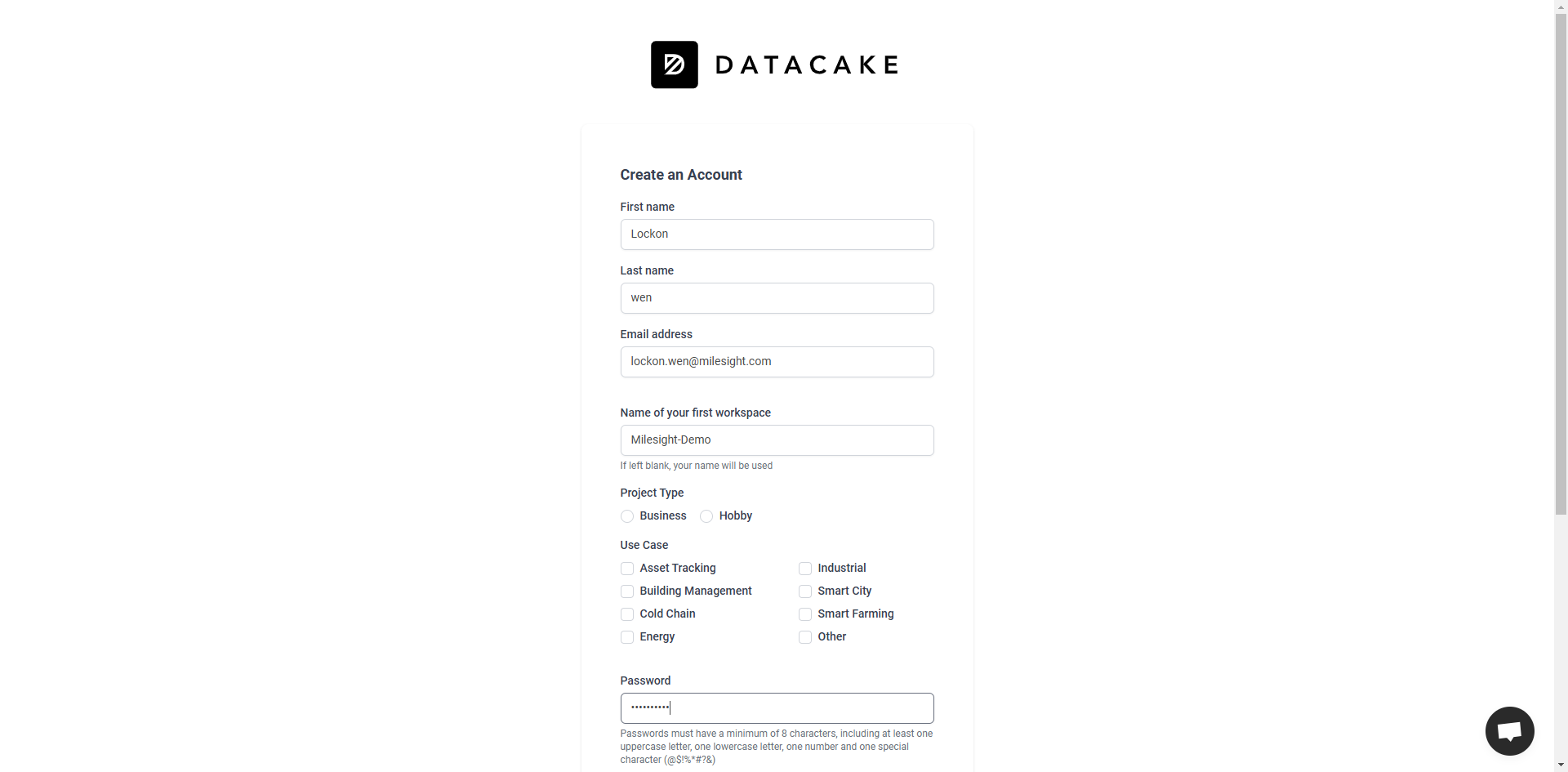 DatacakeプラットフォームとMilesightゲートウェイの統合UG65ゲートウェイをDatacakeプラットフォームに直接統合する方法を中心に説明し、Datacakeプラットフォーム上でAM319デバイスを追加する手順を例に、完全なステップバイステッププロセスを提供します。
DatacakeプラットフォームとMilesightゲートウェイの統合UG65ゲートウェイをDatacakeプラットフォームに直接統合する方法を中心に説明し、Datacakeプラットフォーム上でAM319デバイスを追加する手順を例に、完全なステップバイステッププロセスを提供します。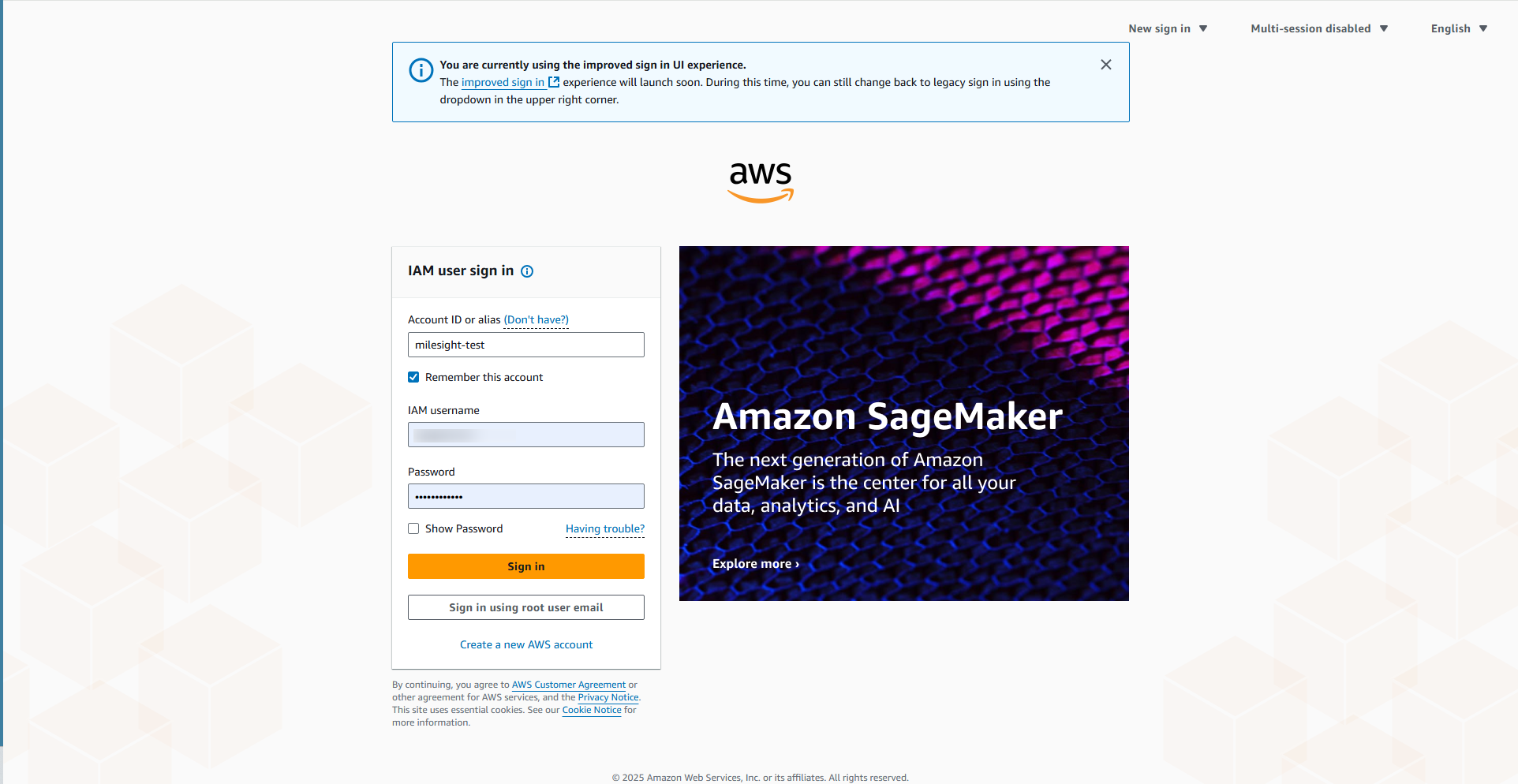 AWSプラットフォームとZTP経由でのMilesight Gatewayの統合簡単な設定パラメータを使用して UG65 ゲートウェイを AWS IoT Core プラットフォームに接続する方法を、手順ごとに説明します
AWSプラットフォームとZTP経由でのMilesight Gatewayの統合簡単な設定パラメータを使用して UG65 ゲートウェイを AWS IoT Core プラットフォームに接続する方法を、手順ごとに説明します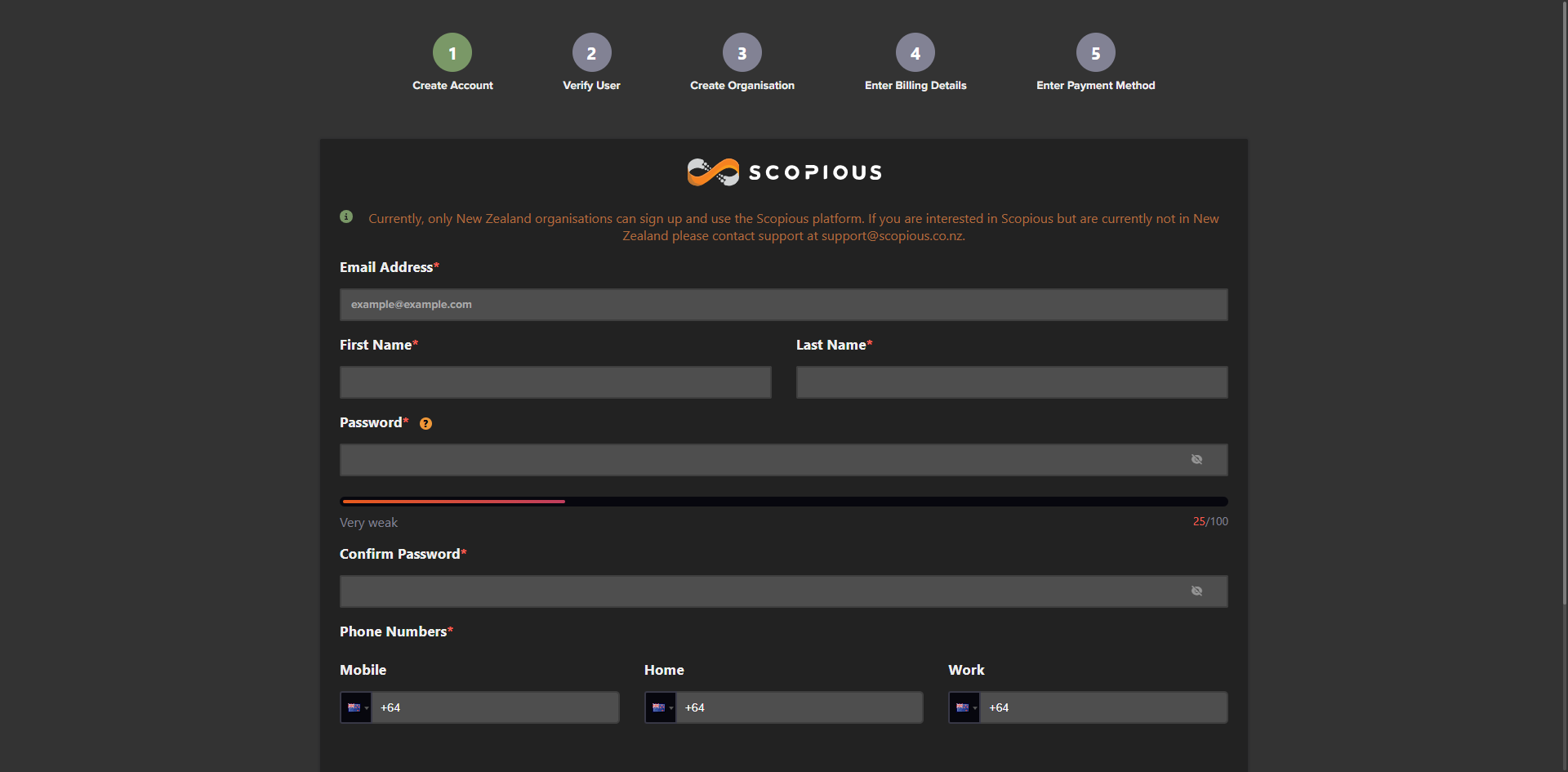 GowirelessプラットフォームとMilesightゲートウェイの統合UG65ゲートウェイをScopiousプラットフォームに統合する方法と、デモ用のサンプルデバイスを追加する方法について主に説明します
GowirelessプラットフォームとMilesightゲートウェイの統合UG65ゲートウェイをScopiousプラットフォームに統合する方法と、デモ用のサンプルデバイスを追加する方法について主に説明します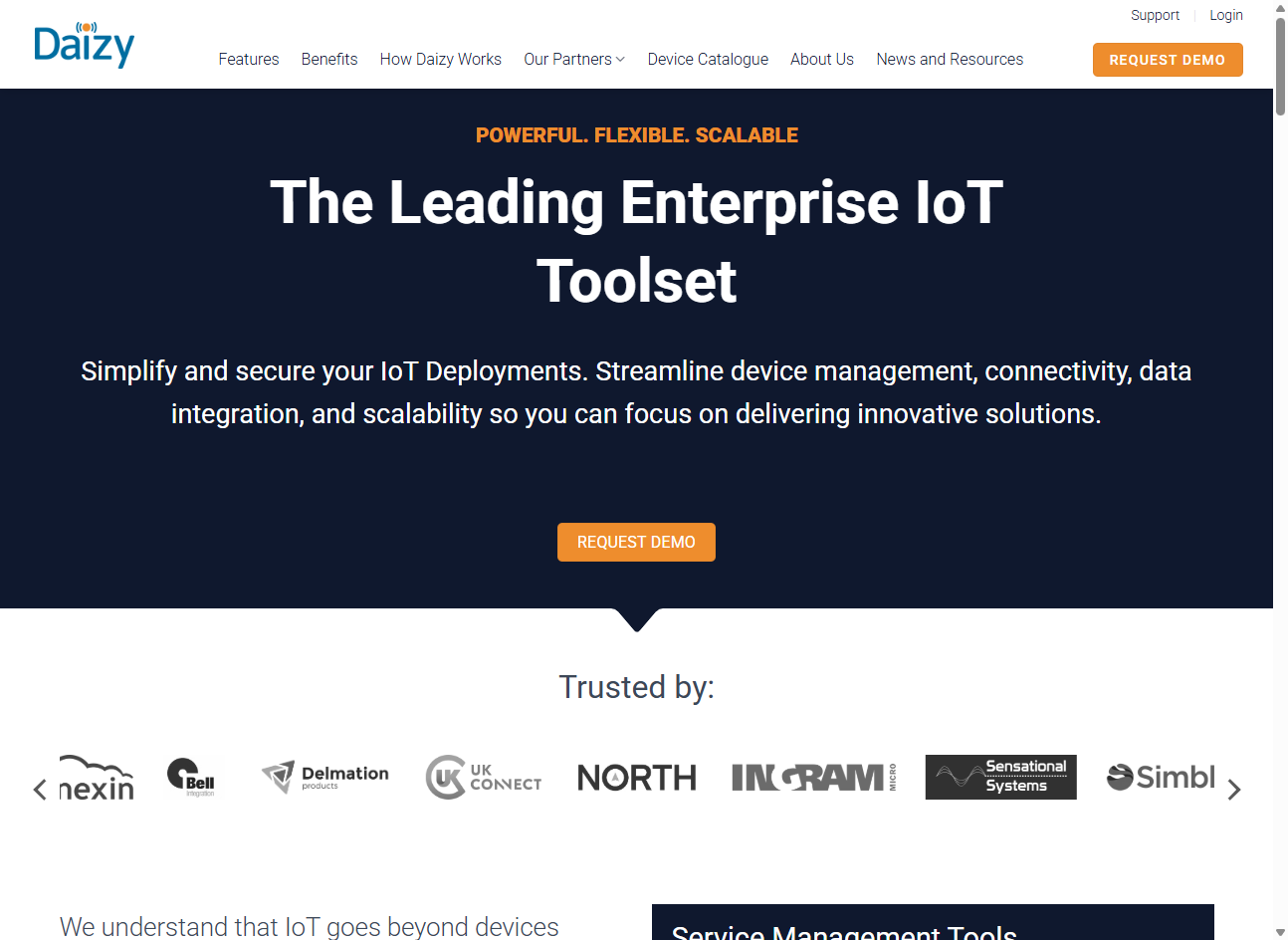 Daizy PlatformとMilesight Gatewayの統合UG65 ゲートウェイを Daizy プラットフォームに接続し、LoRaWAN デバイスを使用する方法について、完全なガイドとデモを提供します。
Daizy PlatformとMilesight Gatewayの統合UG65 ゲートウェイを Daizy プラットフォームに接続し、LoRaWAN デバイスを使用する方法について、完全なガイドとデモを提供します。
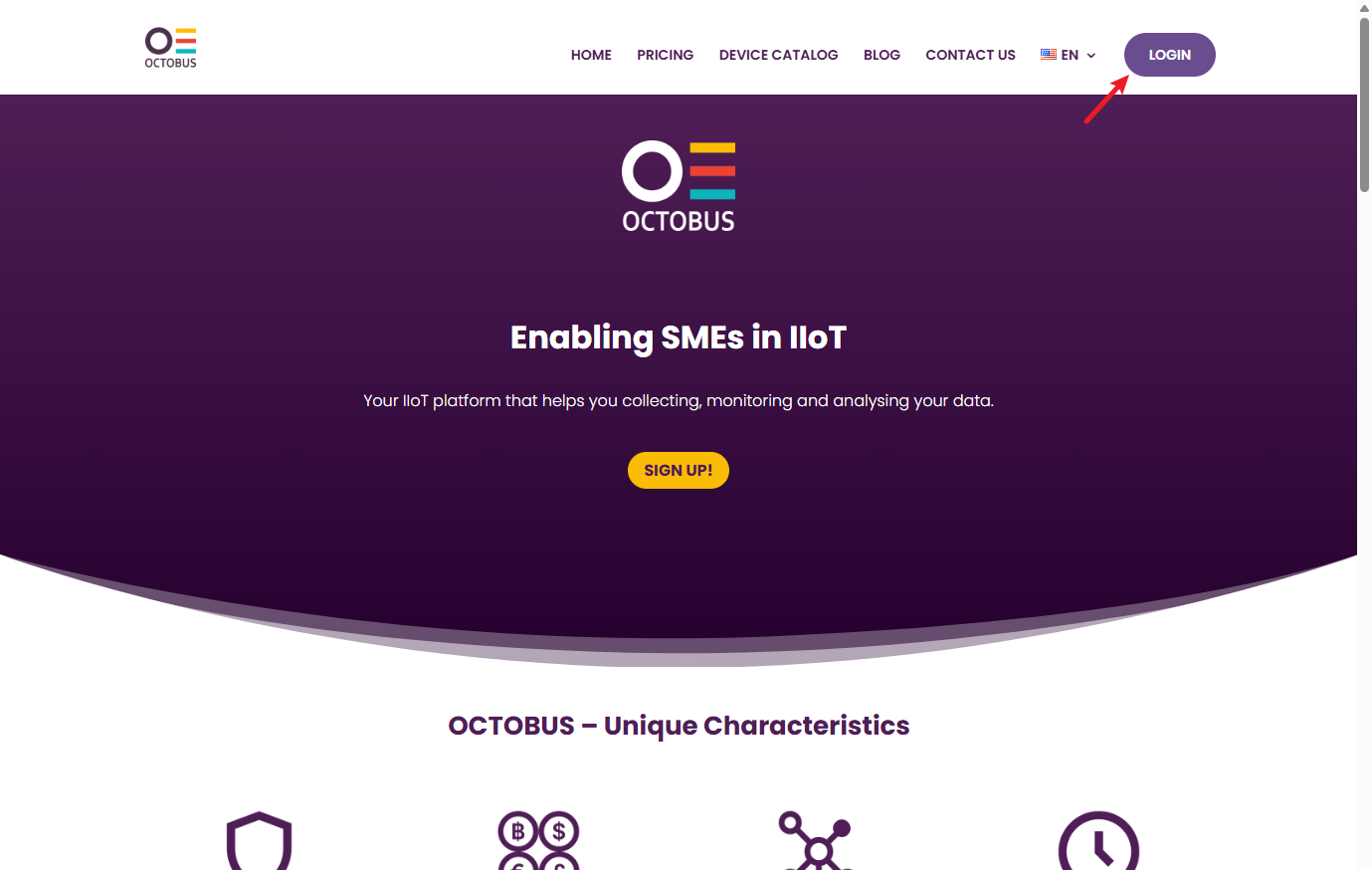 OCTOBUSプラットフォームとMilesightゲートウェイの統合UG65 ゲートウェイを OCTOBUS プラットフォーム(サードパーティの LNS、具体的には TTN プラットフォーム経由)に接続する方法、および OCTOBUS プラットフォーム上の AM319 デバイスを同期する方法について、例を挙げて説明します。
OCTOBUSプラットフォームとMilesightゲートウェイの統合UG65 ゲートウェイを OCTOBUS プラットフォーム(サードパーティの LNS、具体的には TTN プラットフォーム経由)に接続する方法、および OCTOBUS プラットフォーム上の AM319 デバイスを同期する方法について、例を挙げて説明します。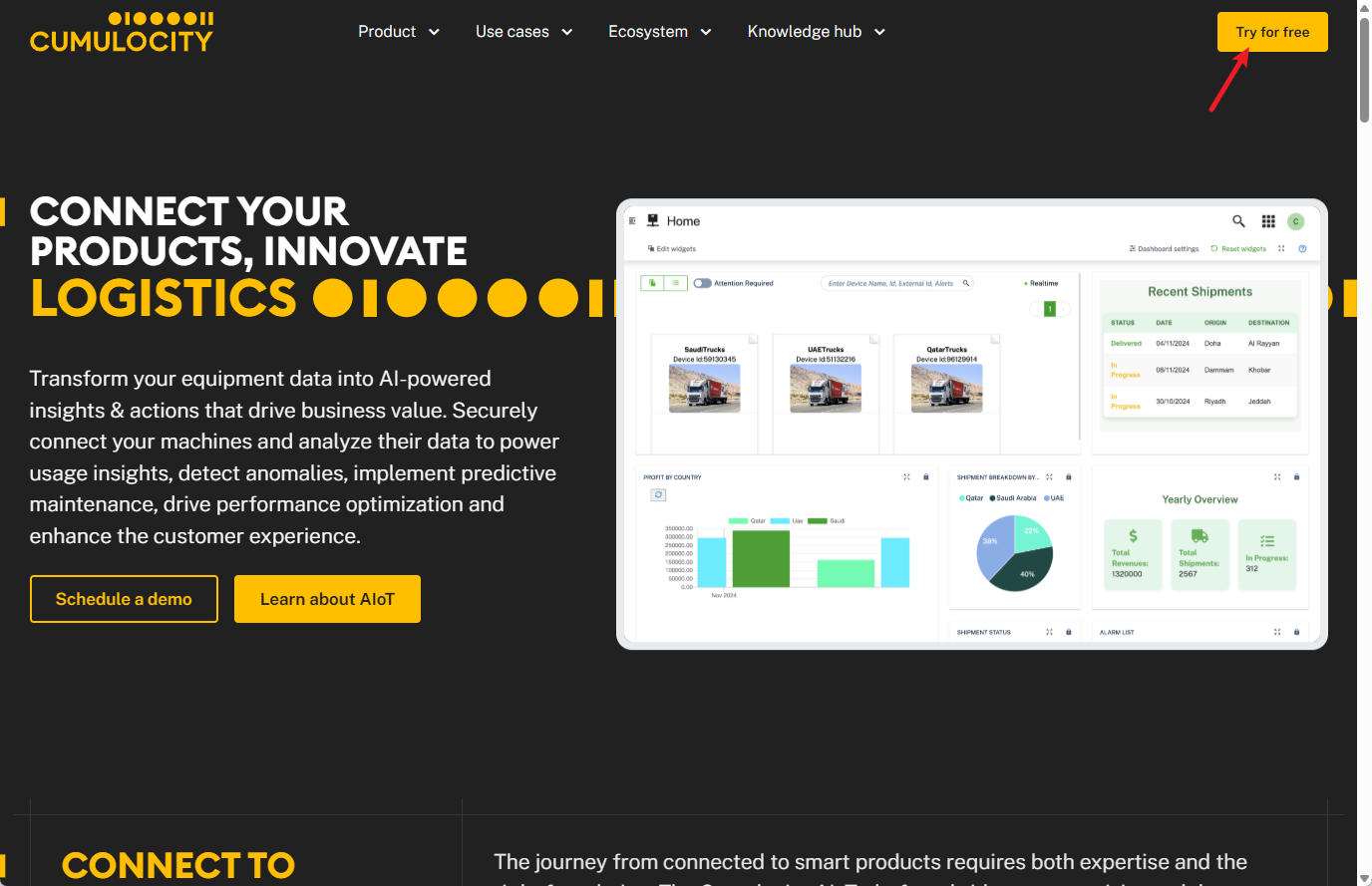 Cumulocity IoTプラットフォームとMilesightゲートウェイの統合UG65ゲートウェイをCumulocity IoTプラットフォームに接続し、Cumulocity IoTプラットフォームからAM319デバイスのデータを同期する一連のプロセスを、例として紹介します。
Cumulocity IoTプラットフォームとMilesightゲートウェイの統合UG65ゲートウェイをCumulocity IoTプラットフォームに接続し、Cumulocity IoTプラットフォームからAM319デバイスのデータを同期する一連のプロセスを、例として紹介します。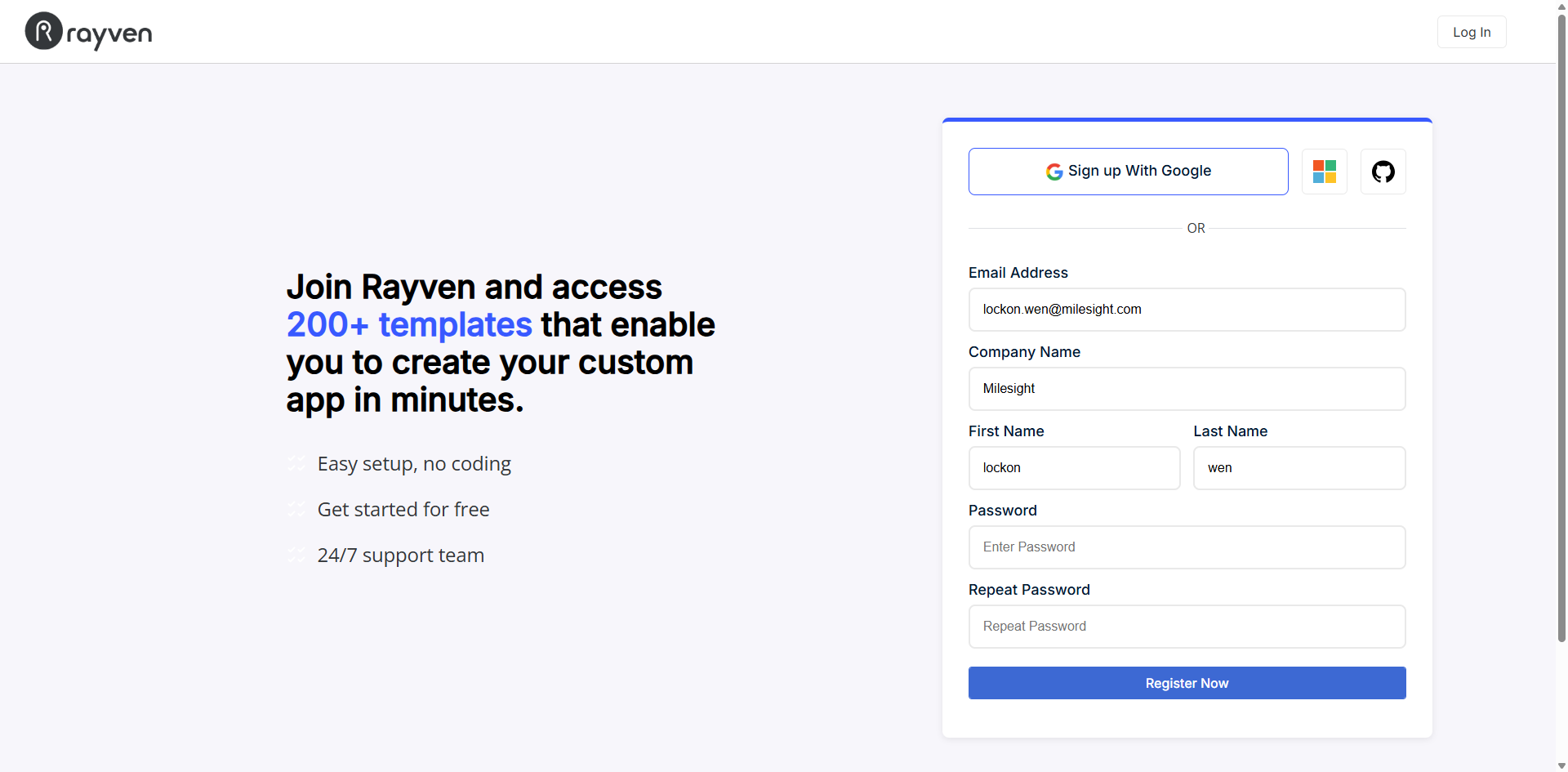 RayvenプラットフォームとMilesightゲートウェイの統合Rayvenは、産業用および企業ユーザー向けに最適化されたフルスタックIoTおよびデータインテリジェンスプラットフォームです
RayvenプラットフォームとMilesightゲートウェイの統合Rayvenは、産業用および企業ユーザー向けに最適化されたフルスタックIoTおよびデータインテリジェンスプラットフォームです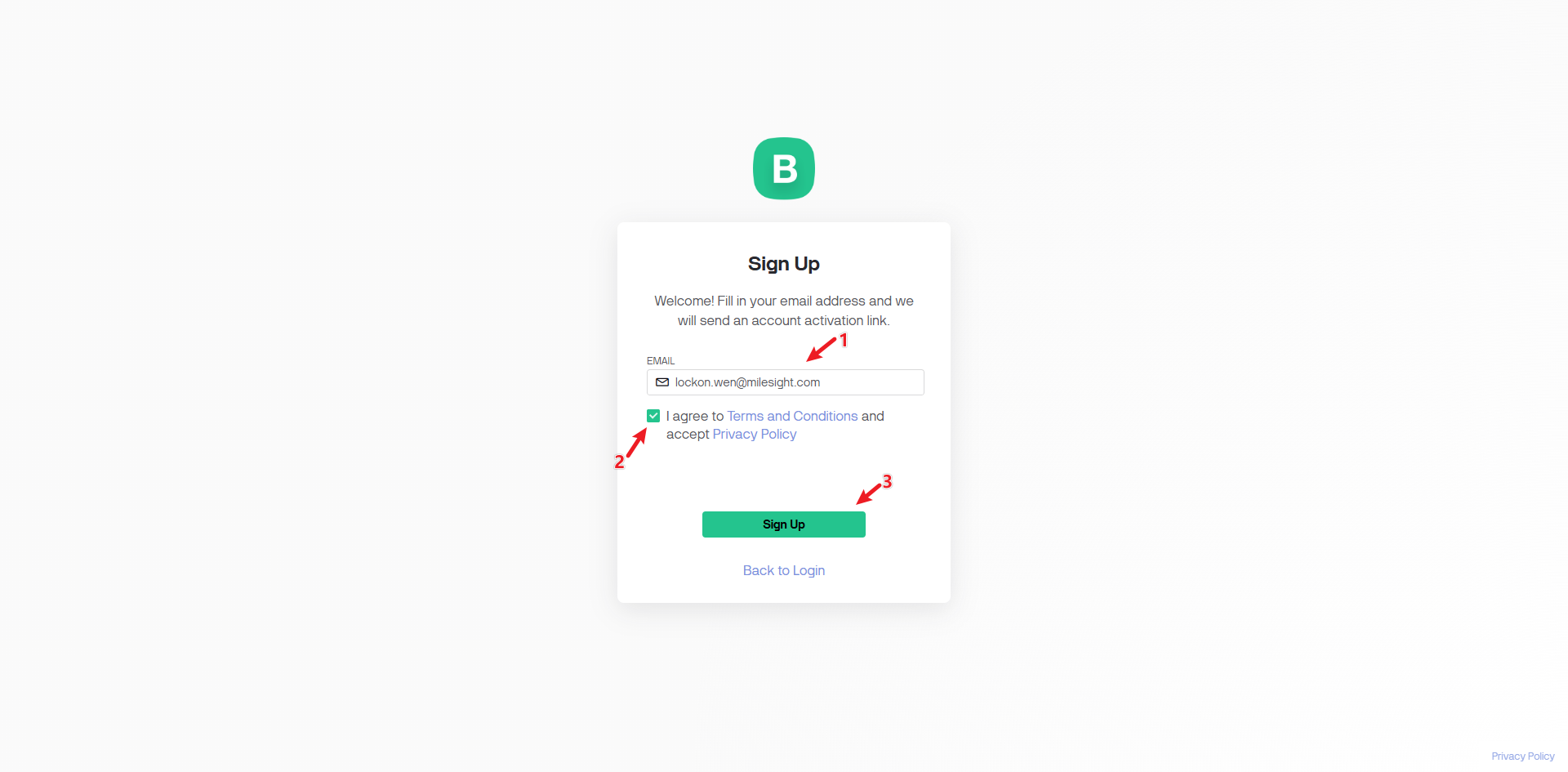 Blynk プラットフォームと Milesight ゲートウェイの統合主に UG65 ゲートウェイを Blynk プラットフォーム(サードパーティの LNS、つまり TTN プラットフォーム経由)と統合する方法を紹介し、AM308 デバイスを例に、Blynk プラットフォームでの完全な設定プロセスを、リアルタイムのアップリンクデータを表示しながら説明します。
Blynk プラットフォームと Milesight ゲートウェイの統合主に UG65 ゲートウェイを Blynk プラットフォーム(サードパーティの LNS、つまり TTN プラットフォーム経由)と統合する方法を紹介し、AM308 デバイスを例に、Blynk プラットフォームでの完全な設定プロセスを、リアルタイムのアップリンクデータを表示しながら説明します。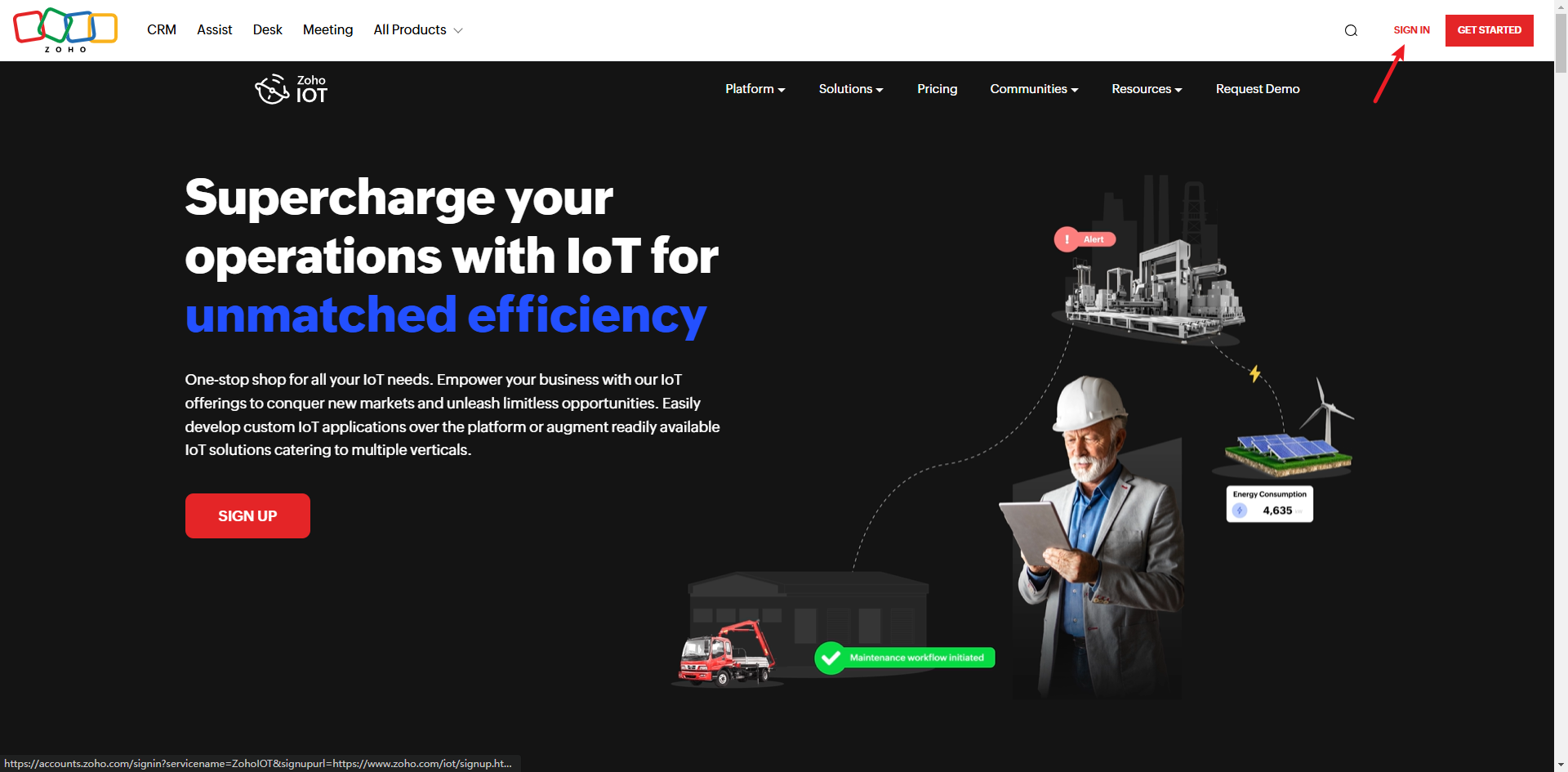 Zoho IoT プラットフォームと Milesight ゲートウェイの統合主に UG65 ゲートウェイを使用して Zoho IoT プラットフォームに接続する方法について説明し、AM308 デバイスを Zoho IoT に追加するプロセス全体を例で紹介します。
Zoho IoT プラットフォームと Milesight ゲートウェイの統合主に UG65 ゲートウェイを使用して Zoho IoT プラットフォームに接続する方法について説明し、AM308 デバイスを Zoho IoT に追加するプロセス全体を例で紹介します。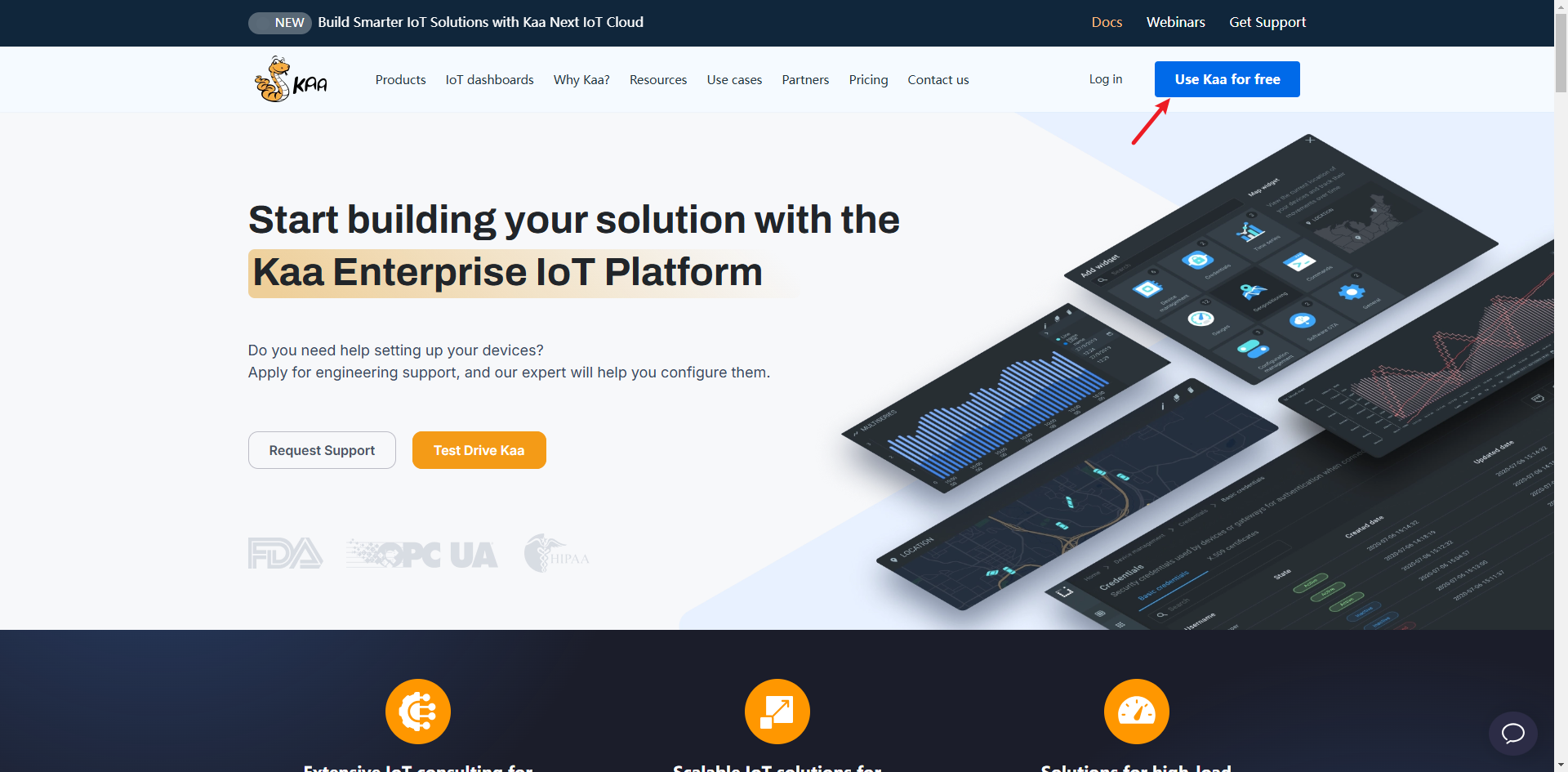 KaaIoT プラットフォームと Milesight ゲートウェイの統合主に、UG65 ゲートウェイを KaaIoT プラットフォーム(サードパーティの LNS、具体的には TTN プラットフォームを利用)に統合する一連の動作プロセスについて説明し、Milesight AM319 を代表例として、標準的な LoRaWAN デバイスを KaaIoT プラットフォームに接続する方法を示します。
KaaIoT プラットフォームと Milesight ゲートウェイの統合主に、UG65 ゲートウェイを KaaIoT プラットフォーム(サードパーティの LNS、具体的には TTN プラットフォームを利用)に統合する一連の動作プロセスについて説明し、Milesight AM319 を代表例として、標準的な LoRaWAN デバイスを KaaIoT プラットフォームに接続する方法を示します。